电脑安全模式是一种特殊的启动模式,它只加载最基本的驱动程序和服务,用于诊断和修复系统问题。要从安全模式切换回正常模式,你可以按照以下步骤操作:
1. "重启电脑":首先,你需要重启你的电脑。如果你已经在安全模式下,可以直接重启。
2. "进入启动设置或高级启动选项":
- "Windows 10/11":在电脑启动过程中,按住 `Shift` 键并点击“重启”。这将带你进入“启动设置”或“高级启动选项”。
- "Windows 7/8":在电脑启动过程中,按住 `F8` 键,直到出现“高级启动选项”菜单。
3. "选择正常启动":
- 在“启动设置”或“高级启动选项”菜单中,你会看到几个选项。选择“正常启动”或“选择一个选项”,然后点击“下一步”。
- 如果你是通过“启动设置”进入的,你可能需要按 `F4` 键选择“正常启动”。
4. "完成启动":选择正常启动后,电脑将按照正常的启动过程加载所有驱动程序和服务,最终进入正常模式。
如果你在尝试进入正常模式时遇到问题,可能需要检查启动设置或进行系统修复。你可以使用Windows的“系统恢复”或“系统还原”功能来帮助解决问题。如果问题仍然存在,可能需要考虑进行系统重装。
相关内容:
将电脑从安全模式切换到正常模式,通常有以下几种方法:
简单重启切换
保存所有正在进行的工作,并关闭打开的程序。
单击屏幕左下角的 “开始” 按钮,打开开始菜单。
在开始菜单中,单击右下角的 “电源” 图标,选择 “重启” 选项,等待电脑自动重启。
系统重启后,一般情况下会自动进入正常模式。如果仍然停留在安全模式,可以尝试以下方法。
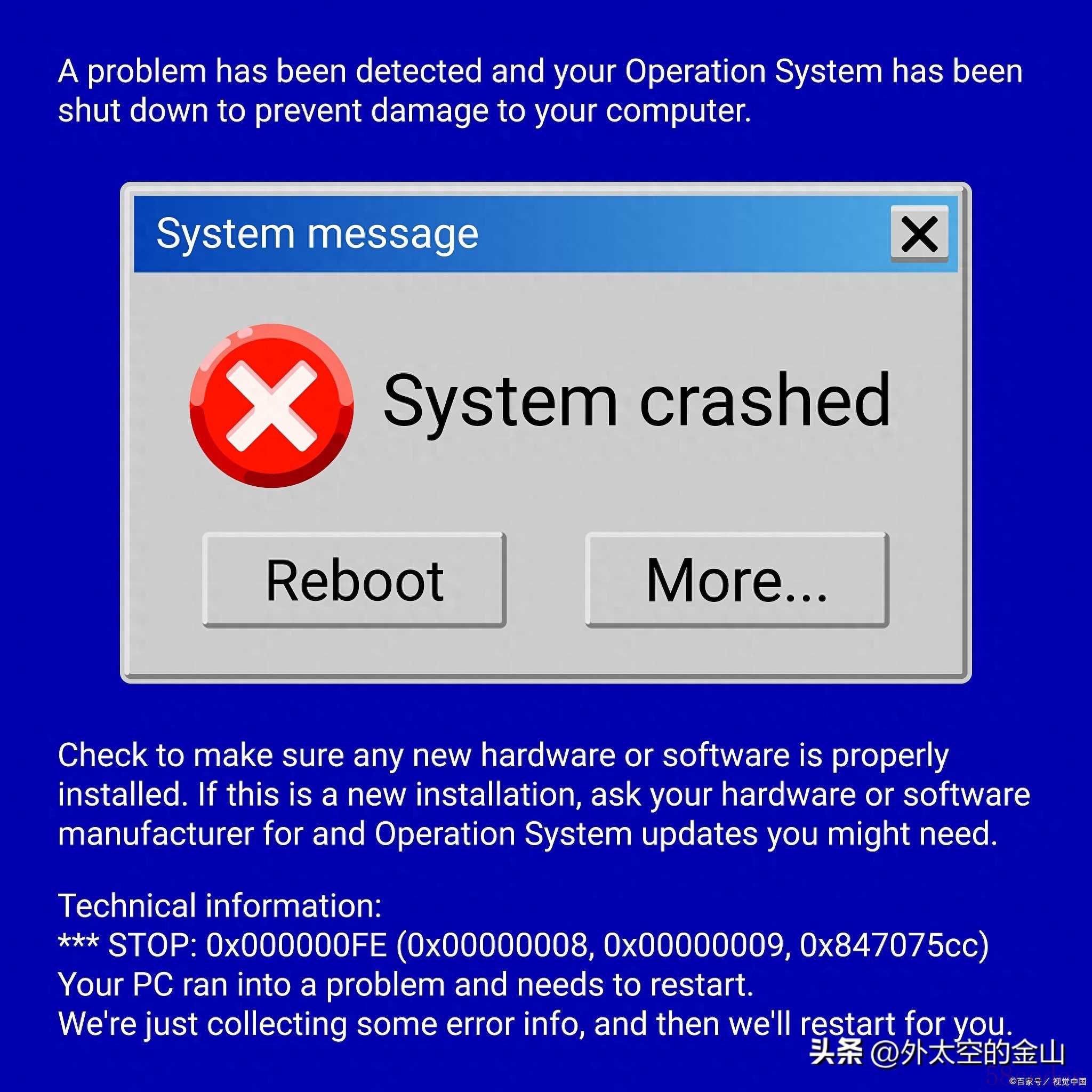
使用系统配置工具(msconfig)
按下 “Win + R” 键,打开运行窗口。
在运行窗口中输入 “msconfig”,然后按下 “回车” 键,打开系统配置工具。
在 “系统配置” 窗口中,切换到 “引导” 标签页。
在引导选项中,确保 “安全引导” 一栏未被勾选。如果已勾选则取消勾选。
单击 “确定” 按钮。
系统会提示您重新启动电脑,选择 “重新启动”。
重启后,电脑应当能够正常进入系统,而不是安全模式。
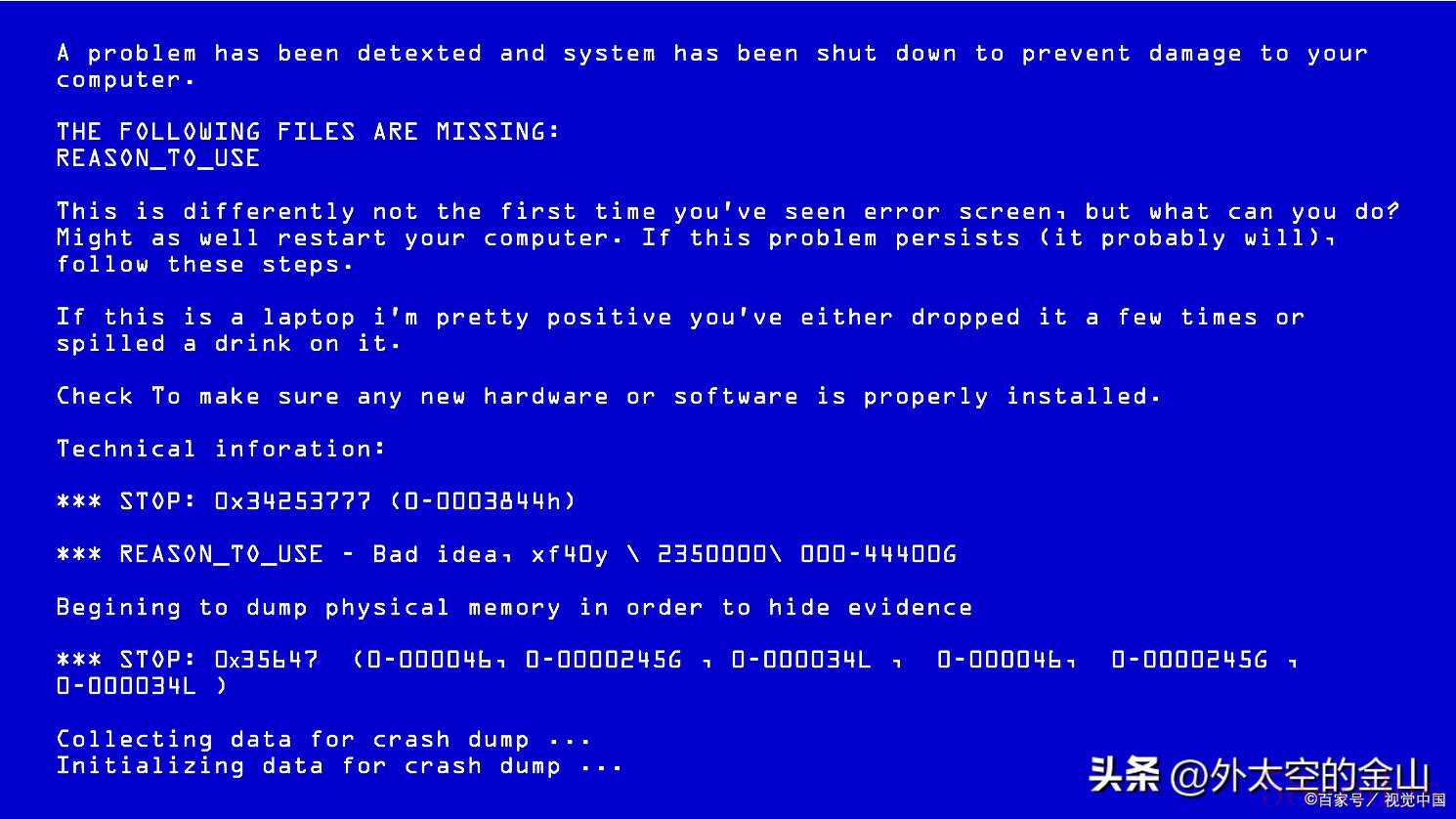
通过命令提示符切换
在安全模式下,按下 “Win + R” 键,输入 “cmd” 并按回车,启动命令提示符。
在命令提示符窗口中,输入指令 “bcdedit /deletevalue {current} safeboot”,然后按下回车键。
完成后,输入 “exit” 退出命令提示符,并重启计算机。
这样也可以成功切换到正常模式。
通过高级启动选项切换
重启计算机,在电脑启动过程中,反复按下 F8 键(有些电脑可能是 F12 或其他键,取决于主板厂商),进入高级启动选项菜单。选择 “正常启动” 或类似的字样,回车确认即可。
 请点击输入图片描述(最多18字)
请点击输入图片描述(最多18字)如果是 Mac 系统,退出安全模式只需要正常重启电脑即可,在重启期间不要按住任何键。若在安全模式下需要使用终端,可打开终端应用程序,输入命令 “sudo nvram boot - args = ""”,确认输入管理员密码后重启电脑。

 微信扫一扫打赏
微信扫一扫打赏
 支付宝扫一扫打赏
支付宝扫一扫打赏
